Coconote 簡介
Coconote 是一款創新的 AI 筆記應用程式,旨在革新學生和專業人士從音訊和視訊來源擷取和利用資訊的方式。透過運用先進的人工智慧,Coconote 可將課程、會議和任何錄製內容轉錄成結構化的筆記、閃卡和測驗。這個強大的工具支援超過 100 種語言,使其成為全球學習者和專業人士的重要資產。
該應用程式最突出的特點是能夠從任何音訊或視訊輸入自動生成學習材料,這對於希望提高學業成績的學生特別有益。Coconote 也照顧到 ADHD 患者的需求,提供簡化的筆記方法,使學習過程更加容易。
使用 Coconote,用戶可以直接在應用程式內錄音、上傳音訊檔案,甚至使用 YouTube 連結來建立全面的筆記。應用程式直觀的介面和強大的 AI 確保每一條資訊都能被有效擷取和組織,使其成為任何希望提高生產力和資訊保留率的人的必備工具。
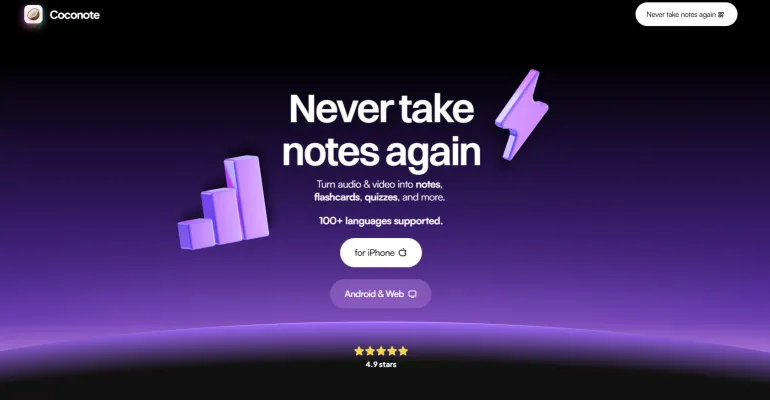
Coconote 的使用案例
1. 學術學習增強:
Coconote 對於希望優化學習過程的學生來說是一個革命性的工具。透過錄製課程並自動生成詳細的筆記、閃卡和測驗,學生可以加強對複雜主題的理解。這個 AI 驅動的工具確保學習材料始終井井有條且易於取用,使複習和記憶資訊變得更容易。
2. 專業會議摘要:
專業人士可以利用 Coconote 記錄會議和研討會,將冗長的討論轉化為簡潔、可執行的摘要。對於需要快速消化和行動於各種會議資訊而不遺漏重要要點的人來說,這個功能特別有用。
3. 語言學習:
支援超過 100 種語言的 Coconote 是語言學習者的絕佳夥伴。透過錄製和轉錄語言課程或對話,學習者可以建立個人化的學習材料,包括閃卡和測驗,以有效練習和提高語言技能。
4. 遠端學習和無障礙使用:
對於遠端學習者或有無障礙需求的人,Coconote 提供了一個強大的解決方案。它允許用戶在任何地方錄製和存取教育內容,確保沒有人因地理或身體限制而落後。
5. 內容創作和研究:
內容創作者和研究人員可以使用 Coconote 快速總結冗長的視訊或音訊記錄,擷取關鍵點和見解。這個簡化的流程節省時間,並有助於更有效地創建全面的內容或進行深入研究。
透過將 AI 整合到筆記過程中,Coconote 提供了多樣化的解決方案,滿足廣泛的教育和專業需求,提升生產力和學習成果。
如何存取 Coconote
步驟 1: 造訪官方網站
- 開啟網頁瀏覽器並前往 Coconote 官方網站 https://coconote.app/。這是您可以了解應用程式及其功能的主要平台。
步驟 2: 下載應用程式
- iPhone 和 iPad 用戶,點擊首頁上的「Download on the App Store」按鈕。這將引導您到 App Store,您可以免費下載 Coconote 應用程式。
- Android 用戶可以透過官方網站的網頁版本使用 Coconote。
步驟 3: 註冊或登入
- 安裝應用程式後,打開它。您需要註冊新帳戶或登入現有帳戶。提供必要的詳細資訊,如電子郵件和密碼,以建立您的帳戶。
步驟 4: 開始使用 Coconote
- 登入後,您可以立即開始使用 Coconote。該應用程式允許您將音訊和視訊錄製轉換為有組織的筆記、閃卡、測驗等。探索各種功能和設定以最大化您的學習體驗。
按照這些步驟,您可以輕鬆存取並開始使用 Coconote,藉助 AI 技術提高筆記和學習效率。
如何使用 Coconote:逐步指南
步驟 1: 建立筆記
- YouTube 連結:將 YouTube 視訊連結貼入 Coconote 以自動生成筆記。若要獲得即時摘要,在瀏覽器中的 YouTube URL 前輸入「summary.new/」。
- 上傳音訊:點擊「上傳」選擇裝置中的音訊檔案。使用自動偵測語言功能以提高準確性。
- 錄製音訊:點擊錄製按鈕直接在應用程式中開始錄音。指定主題以獲得更有針對性的筆記。
步驟 2: 檢閱筆記
- 音訊或視訊處理完成後,檢閱生成的筆記。這包括章節標題、副標題和重要摘要。必要時編輯文字記錄。
步驟 3: 使用其他功能
- 測驗和閃卡:自動生成的測驗和閃卡有助於加強學習。
- 翻譯:即時將筆記翻譯成或從 100 種語言翻譯。
- 分享:透過 URL 分享筆記或複製文字傳送到其他地方。
步驟 4: 訂閱 Coconote Unlimited Pass
- 若要無限制存取筆記、閃卡和測驗,考慮訂閱 Coconote Unlimited Pass。選擇年度訂閱可節省 75%。
按照這些步驟,您可以有效地使用 Coconote 來增強您的學習和筆記體驗。
如何在 Coconote 建立帳戶
步驟 1: 造訪 Coconote 網站
- 在瀏覽器中輸入 https://coconote.app/ 前往 Coconote 網站。這裡是您開始建立帳戶的地方。
步驟 2: 點擊註冊
- 在首頁上尋找「註冊」按鈕。這通常會很明顯地顯示在頁面右上角或螢幕中央。
步驟 3: 輸入您的詳細資訊
- 系統會提示您輸入電子郵件地址、建立密碼,以及可能的其他詳細資訊,如您的姓名。確保您的密碼強大且獨特以保護您的帳戶。
步驟 4: 驗證您的電子郵件
- 提交詳細資訊後,檢查您的電子郵件收件匣中來自 Coconote 的驗證連結。點擊連結以確認您的電子郵件地址並啟用您的帳戶。
步驟 5: 完成您的個人資料
- 電子郵件驗證後,系統可能會要求您完成個人資料,添加更多資訊,如您的教育機構或偏好設定。這一步驟是可選的,但可以增強您使用 Coconote 的體驗。
步驟 6: 開始使用 Coconote
- 完成個人資料後,您現在可以開始使用 Coconote 將您的音訊和視訊錄製轉換為筆記、閃卡、測驗等。享受 AI 驅動筆記的好處!
按照這些步驟,您將能夠有效地在 Coconote 上建立帳戶,並開始利用其 AI 功能進行學習。
有效使用 Coconote 的提示
Coconote 是一款強大的 AI 筆記應用程式,可將音訊和視訊錄製轉換為有組織的筆記、閃卡、測驗等。以下是一些幫助您充分利用這個創新工具的提示:
- 自動偵測語言:上傳音訊或視訊時,使用自動偵測語言功能以確保準確的轉錄和筆記生成,特別是對於英語內容。
- 指定主題:錄製時指定主題,幫助 Coconote 生成更有針對性和相關的筆記。
- 保持應用程式開啟:為了獲得最佳音訊品質,錄製時保持 Coconote 開啟。這有助於避免錯誤,特別是對於超過 90 分鐘的錄製。
- 檢閱文字記錄:生成筆記後,檢閱筆記底部的文字記錄。這允許您進行任何必要的編輯或更正。
- 利用測驗和閃卡:善用自動生成的測驗和閃卡來加強學習並追蹤您的進度。
按照這些提示,您可以提高學習效率並充分利用 Coconote 的 AI 驅動功能。




